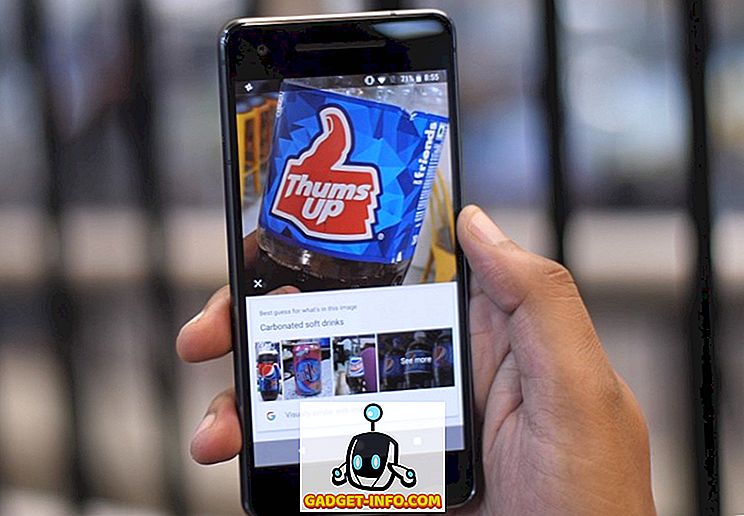Als Apple im letzten Monat seine neuesten Flaggschiffe enthüllte, brachten sie eine Display-Funktion mit, die bislang nur dem iPad Pro vorbehalten war. Es wird als „True Tone“ -Anzeige bezeichnet. Diese Technologie nutzt die Frontsensoren des Geräts, um den Weißabgleich der Anzeige automatisch an die Umgebungsbeleuchtung anzupassen. Infolgedessen verursacht die Anzeige eine geringere Augenbelastung und die angezeigten Informationen sind besser lesbar. Dies unterscheidet sich jedoch stark vom Night Shift-Modus, der unter iOS zu finden ist. Dieser Modus ist praktisch ein Blaulichtfilter, wenn Sie Ihr Telefon spät in der Nacht verwenden. Allerdings kann sich nicht jeder schnell an die dynamische Änderung des Weißabgleichs infolge der True-Tone-Anzeige anpassen und Ihr Bildschirm kann beim Ausführen bestimmter Anwendungen und Spiele ungewöhnlich aussehen. Wenn Sie der Meinung sind, dass das neue True Tone-Display nicht gut genug für Sie ist, schauen Sie sich an, wie Sie True Tone auf dem iPhone 8 und iPhone X deaktivieren können:
Deaktivieren Sie True Tone auf dem iPhone X, iPhone 8 und iPhone 8 Plus
Hinweis: Ich habe die Funktion auf meinem iPhone 8 Plus mit iOS 11.0.3 deaktiviert, daher sollten die Schritte, die ich hier erwähne, für das iPhone 8 und das kommende iPhone X identisch sein.
True Tone kann entweder über die Geräteeinstellungen oder direkt aus dem überarbeiteten Control Center von iOS 11 mit 3D Touch deaktiviert werden. Folgen Sie einfach den nachstehenden Schritten, um die Funktion ohne Probleme zu deaktivieren:
- Gehen Sie auf Ihrem iPhone zu „Einstellungen“ und tippen Sie auf „Anzeige und Helligkeit“ . Tippen Sie im nächsten Menü einfach auf den Umschalter, um True Tone zu deaktivieren.

- Um die Funktion direkt aus dem Control Center auszuschalten, wischen Sie einfach vom unteren Bildschirmrand nach oben, um auf Control Center auf Ihrem iPhone 8 oder iPhone 8 Plus zuzugreifen. Wenn Sie ein iPhone X verwenden, streichen Sie jedoch von der rechten oberen Ecke des Bildschirms nach unten, um auf Control Center zuzugreifen. Jetzt berühren Sie den Helligkeitsregler mit 3D Touch, und Sie können die Option zum Aktivieren oder Deaktivieren von True Tone mit nur einem Antippen aktivieren.

Besser weg ohne True Tone Display?
Das neue True Tone-Display auf den neuen iPhones ist sicherlich nicht jedermanns Sache. Außerdem könnte es etwas sein, das Sie entweder lieben oder hassen können, je nachdem, was Sie mit Ihrem Smartphone machen. Bestimmte Apps und Spiele funktionieren möglicherweise nicht gut mit der dynamischen Änderung des Weißabgleichs. Daher kann das Display zuweilen merkwürdig aussehen. Gleichzeitig verbessert es auch die Lesbarkeit und kann die Augenbelastung reduzieren. Alles in allem hängt es von den persönlichen Vorlieben ab, wie das Display Ihres iPhones aussehen soll. Deaktivieren Sie also True Tone auf Ihrem neuen iPhone oder bevorzugen Sie es trotzdem? Teilen Sie uns dies bitte mit, indem Sie Ihre wertvollen Meinungen unten in den Kommentaren ablegen.